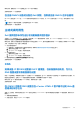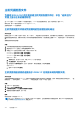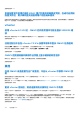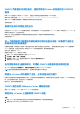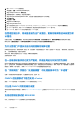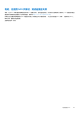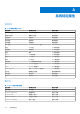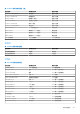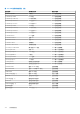Users Guide
Table Of Contents
- OpenManage Integration for VMware vCenter 版本 5.3 用户指南
- 目录
- 简介
- 登录到 Dell EMC OMIVV 管理控制台
- 使用仪表板监测主机和机箱
- 使用主机凭据配置文件管理主机
- 使用机箱凭据配置文件管理机箱
- 使用存储库配置文件管理固件和驱动程序存储库
- 使用群集配置文件捕获基线配置
- 管理裸机服务器
- 管理部署配置文件
- 系统配置文件和 ISO 配置文件部署
- 合规性
- 管理 OMIVV 作业
- 管理日志
- 管理 OMIVV 设备设置
- 管理 vCenter 设置
- 机箱管理
- 主机管理
- 安全角色和权限
- 常见问题-FAQ
- 合规性
- 部署
- 尝试在服务器上部署 ESXi 失败
- 当在目标节点上启用 NPAR 并且在系统配置文件中禁用该分区时,操作系统部署失败
- 在部署向导中看到自动查找到的系统没有型号信息
- 由于 iDRAC 错误,在部署过程中,系统配置文件应用失败
- 当 iDRAC 未填充所选 NIC 的 MAC 地址时无法在 PowerEdge 服务器上部署操作系统
- 进行操作系统部署后,OMIVV 无法将 ESXi 主机添加到 vCenter、无法添加主机配置文件或主机进入维护模式失败
- 使用 OMIVV 成功部署操作系统后,ESXi 主机断开连接或处于无响应状态。
- OMIVV 网络接口卡 (NIC) 未连接至 ESXi 主机网络时,部署作业超时
- OMIVV 中的部署作业失败
- 无法应用 FX 机箱中有 PCIe 卡的系统配置文件
- 使用 ESXi ISO 设置了 NFS 共享,但装载共享位置出错,造成部署失败
- 裸机部署问题
- 固件更新
- 安装
- 升级
- 在执行从较早的 OMIVV 版本到更新 OMIVV 版本的 RPM 升级或备份和恢复后,在 OMIVV 的所有页面中显示 2000002 错误。
- 执行备份和还原后,主动高可用性初始化未发生
- 备份和还原到最新的 OMIVV 版本后,较早版本中状态为“未知”的服务器未列出在“裸机服务器”页面上
- 在备份和还原后,非合规的 11G PowerEdge 服务器会保留在 OMIVV 资源清册中
- 有时开机自检 OMIVV 设备的 RPM 升级,可以在 vCenter 最近任务中查看日志中的多个条目
- 从旧版 OMIVV 备份或还原至更高版本的 OMIVV 后,将不显示 Dell EMC 图标
- 借助域用户身份验证进行配置时,OMIVV RPM 升级失败
- 备份和还原 OMIVV 后,警报设置未还原
- 在“立即备份”屏幕中输入密码时收到错误消息
- 升级 OMIVV 设备后无法从灵活客户端启动 vCenter
- 裸机查找
- 证书
- 注册
- 主动式高可用性
- DNS
- 主机凭据配置文件
- 网络配置
- 系统配置文件
- vCenter
- 其他
- 在将 OMIVV 设备重置为出厂设置后,不会从 vCenter 中移除 OMIVV 实例
- 更改 vCenter 密码后,测试连接和清点操作在 OMIVV 中失败
- OMIVV 页面显示无效的会话、超时异常或 Firefox 浏览器中的 2000000 错误
- 保修作业未针对某些主机运行
- 在一个集群级别下配置系统锁定模式时有时会显示消息“该集群下没有主机具有成功的资源清册”
- 当可用版本低于当前版本时,可用的 OMIVV 设备版本显示错误信息
- 即使从 vCenter 树中删除了主机,主机仍显示在机箱下
- OMIVV 是否支持 VMware vCenter 服务器设备
- 我如何从 vCenter 上强制移除 OMIVV 设备
- 在管理控制台中,将设备重设为出厂设置后,更新存储库路径未设置为默认路径
- 为什么管理门户显示无法访问的更新存储库位置
- 在一些电源设备状态已变为严重时,机箱全局运行状况仍然为良好
- 在“系统概览”页面的“处理器视图”中处理器版本中为“不适用”
- OMIVV 在链接模式下是否支持 vCenter
- 什么是 OMIVV 所需的端口设置
- 支持启用锁定模式的 ESX/ESXI
- 有时,在使用 NFS 共享时,测试连接会失败
- 系统特定属性
- 附加信息
- 自定义属性
- 组件与基线版本比较值表
- 响应代码
主机凭据配置文件
为具有 ESXi 6.5U1 的主机创建主机凭据配置文件时,不在“选择主机”
页面上显示主机的服务标签
当 OMIVV 查询 vCenter 以取得 ESXi 的服务标签时,vCenter 无法返回服务标签,因为“服务标签”值为 NULL。
解决方案:将 ESXi 版本更新到 ESXi 6.5U2 或 ESXi 6.7 U1。
受影响的版本:4.3 及更高版本
主机凭据配置文件测试凭据期间的性能缓慢或无响应
关于此任务
服务器上的 iDRAC 只有一位用户(例如,仅 root 用户),并且该用户处于禁用状态,或所有用户处于禁用状态。与处于禁用状态的
服务器通信会导致延迟。要解决此问题,您可以修复服务器的禁用状态,或在服务器上重置 iDRAC,以重新启用 root 用户的默认设
置。
要修复禁用状态的服务器:
步骤
1. 打开机箱管理控制器控制台并选择禁用的服务器。
2. 要自动打开 iDRAC 控制台,请单击启动 iDRAC GUI。
3. 导航至 iDRAC 控制台内的用户列表,单击以下其中一项:
● iDRAC7:选择 iDRAC 设置 > 用户选项卡。
● iDRAC8:选择 iDRAC 设置 > 用户选项卡。
● iDRAC9:选择 iDRAC 设置 > 用户选项卡。
对于 iDRAC 7 和 8:
a. 要编辑设置,在 用户 ID 列中,单击 admin (root) 用户的链接。
b. 单击配置用户,然后单击下一步。
c. 在所选用户的用户配置页中,选中“启用用户”旁边的复选框,然后单击应用。
对于 iDRAC9:
a. 选择 root 用户并单击启用。
主机资源清册或测试连接由于 iDRAC IP 无效或未知而导致失败。
关于此任务
主机资源清册或测试连接由于 iDRAC IP 无效或未知而导致失败并且您诸如以下错误消息,例如“网络延迟或无法获取主机”、“连
接被拒绝”、“操作已超时”、“WSMAN”、“未路由到主机”以及“IP 地址:空值”。
步骤
1. 打开 iDRAC 虚拟控制台。
2. 按下 F2 并转至故障排除选项。
3. 在故障排除选项中,转至重新启动管理代理程序。
4. 要重新启动管理代理程序,按 F11 键。
结果
现在将获得一个有效的 iDRAC IP。
注: 当 OMIVV 无法在运行 ESXi 6.5 的主机上启用 WBEM 服务时,主机资源清册也可能发生故障。有关 WBEM 服务的更多信
息,请参阅创建主机凭据配置文件 页面上的 39。
152 常见问题-FAQ